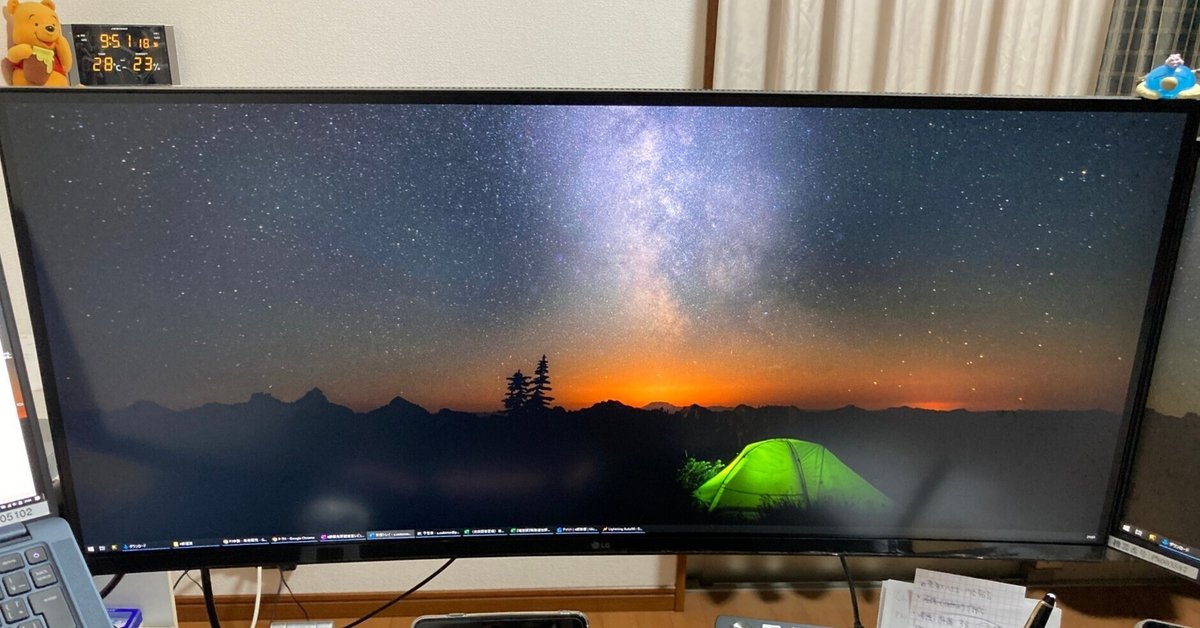
ウルトラワイドモニター(湾曲)を導入
引越しして最初にしたこと。ウルトラワイドモニターをポチリ。
部屋が広くなったのでついついやってしまいました。
しかしデスク配置が決まらず、依然として狭小デスクのまま。
今回は、Doc機能付きウルトラワイドモニター導入にあたり検討事項が足りていたかの反省含めて、購入したウルトラワイドモニタの使用感について書きます。
はじめに
購入したのはLGの34インチウルトラワイドモニター(34WQ75C-B)。
湾曲タイプでUSB-C接続のDoc機能付き。
ウルトラワイドにしたのは、今まで使ってきた、FHD(1920x1024) + スクエア(1280x1024)の組み合わせを一枚のモニタで賄えて、さらにお釣りが来るから。
湾曲タイプは、横長になる分、視界に収まる範囲を抑えられると考えたからでした。
今回のモニタ探し要件は以下。
必須要件
・大きさ:34インチ以上
・解像度:WQHD (3440x1440) 以上
・方式: IPS方式
・画面:アンチグレア
加点
・湾曲タイプ
・Doc機能がある
検討内容
会社にあった29インチのウルトラワイドを使ってみて物足りなさがあり、使うなら34インチ以上と決めました。大きすぎると配置に支障が出るため、37インチまでで検討。
在宅勤務での使用を考えたとき、ワイド画面の端が見えにくくならないようパネルは視野角の広いIPS方式を。部屋のレイアウトが変わってどこに窓が来ても良いように、映り込みが少ないアンチグレアの強いものを必須としました。
要件的に EIZO FlexScan EV3895 に強く惹かれましたが、37インチは大きいのではないかと踏み切れず、価格的に安価なLGで感覚を掴もうと考えて購入に至りました。
今だとEIZO FlexScan EV3450 を選ぶかも。出るのが少し早ければ。。
気を取り直して、使い始めての使用感。
初期状態
モニタのドット抜けは無し。
発色も良く細かい文字もFHDモニタよりもしっかり見えます。半月程度使用して違和感もなく、モニタとしての役割には充分満足。
セッティング
初期セッティングは容易。
PCから直接表示させる分には線を刺しただけで使えました。
USB-C接続、HDMI接続どちらでも問題なし。
リフレッシュレート
画面リフレッシュレートは、USB-CとDPの場合に60Hz。
HDMIの場合は50Hz程度の表示になってました。
HDMIでMAX出ないのはノーマーク。見落としてたみたいです。
動きを重視するわけではないので許容範囲ですが。
設定も現状そのまま使用。
設定用のボタンがモニタの背面にあるので、複数PC使用時のモニタ切り替えなどは面倒そう。現在左側に23.8インチのモニタを置いた2面構成なので、裏に手を回せないのあり、前面にセンサーがあった方が好みです。

2面構成にすると隣のモニタが邪魔で正面から手を回せない…
PD給電ハブ・ドッキングステーションを間に入れる場合
モニタのDocにSDカードリーダが付いていないため、間に、UGreeenの6in1給電ハブを噛ましてハブのHDMI出力からモニタに接続を試みました。

給電はモニタのUSB-Cから(モニタ→ハブ→PCと経由)行い動作します。
この場合、モニタ側のDocに繋げた機器は使えないので、接続したい機器は全てハブ側の端子に繋げる必要があります。
ここで問題が。
ハブのHDMIからモニタへ繋ぐと、解像度(縦横比)が合わず画面が横長になってしまいます。
Windowsのモニタ設定の解像度は3440x1440で正常、リフレッシュレート問題かと思いましたが、変更画面での選択肢はほぼ無し。
ディスプレイの詳細設定を開くと「アクティブな信号解像度」が適切でなかったので、「モニタ詳細」からの変更を試みましたが、適切な解像度・リフレッシュレートは表示されずお手上げ状態。一度冷静になり、選択されていないモードを選んで設定してから、再度設定画面に戻ると適切な解像度・リフレッシュレートが表示され、選択後、画面の縦横比も正常となりました。
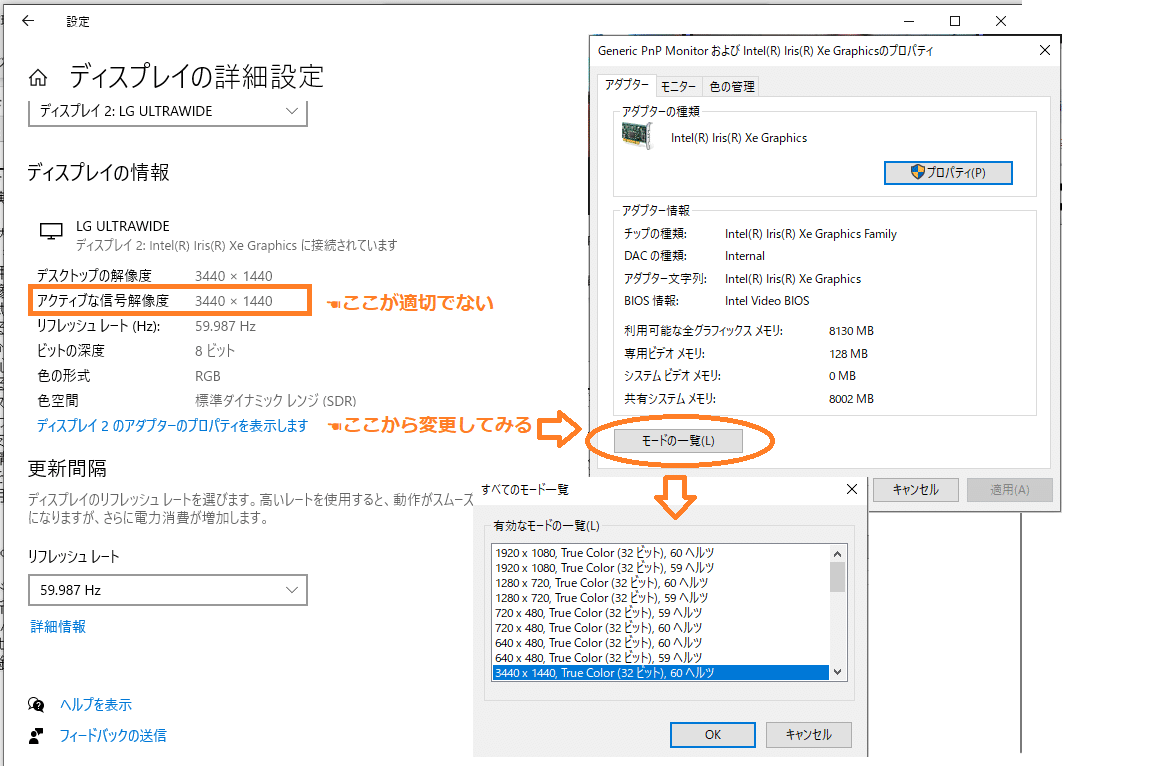
設定に苦労しましたが、シンプルに、せっかくモニタに付いたのDoc機能を活用するべく現在はUSB-CでPCと直接繋いで、Docの恩恵を与ることにしました。
Doc装備
モニタに標準装備されているDocは以下。
USB-C: PC接続用(入力)
USB-Aポート:4
LANアダプタ;1
ヘッドフォンジャック:1
HDMI; 2
DP: 1
動作自体に問題はなく快適に使えています。
しかし物理的な差込口の方に問題が。
USB-Cの差込口がカチリと言わず、底まで刺さっているのかわからなく心許ない感じ。さらに抜差しで少しグラつく気がしてます。
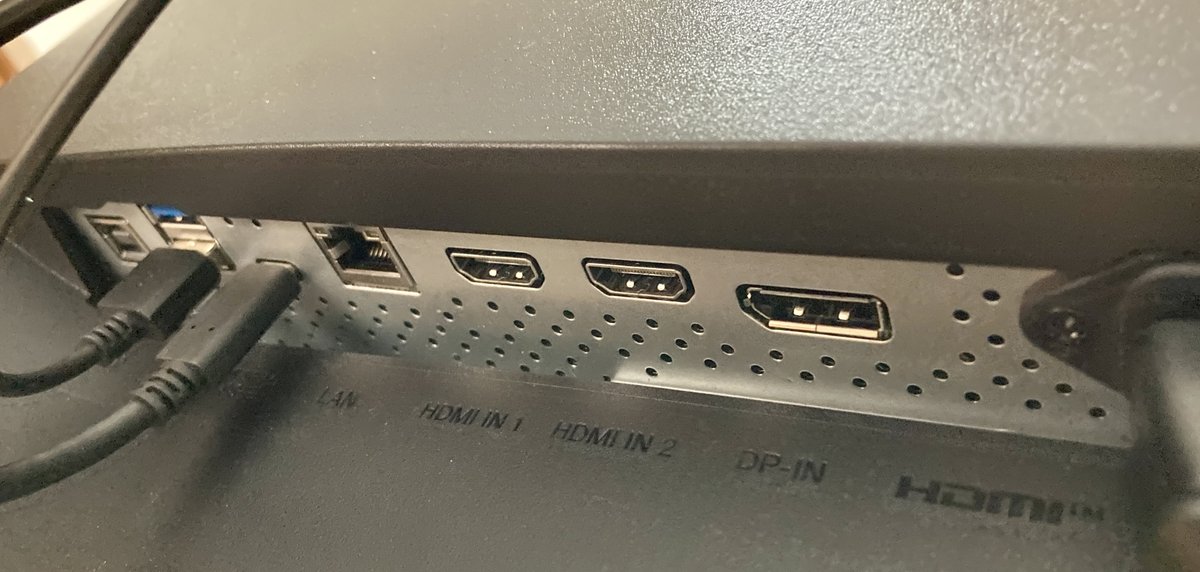
加えて、NimasoのUSB-Cケーブル(PD100w & 映像出力対応)でPCと接続した時に、StreamDeckとPCの接続が度々切断される現象が起きてケーブルをモニタに付属のものに変えました。
NIMASOのケーブルと相性が悪いのか…検証までは至っていませんが…
モニタに付属していたUSB-Cケーブルは1mでPCまで届かなかったので、UGreenの延長ケーブル(50cm)で延長して使っていますが以後問題は起こっていません。
PDハブに足りていないSDカードリーダは、10年ほど前の埋もれていたものを出してきて使っています。
作業済書類のバックアップとして使っているだけで頻繁にアクセスするわけではないので速度的にも気にならず使えています。

配線整理の観点からは、USB端子等の差込口がモニタの右側に寄っているのでPCを左側に配置する場合や左手デバイスを繋ぐ場合、長いケーブルが必要になりそうです。
モニターアームを左から出す場合も電源含めた配線整理にアームを通すことを考えるとケーブルの長さがネックになりそうな印象を持ちました。

配線周りはこれから検討
Doc機能で気になることもう1点
モニタの電源を切ると、PCへの給電も途絶えてしまうこと。
普段ノートPCの電源は入れたまま、モニタ電源を切る運用をしていたためこれが結構な痛手となりました。
PCの蓋を閉じてスリープにすればモニタもスリープに入るので、今は毎回蓋を閉じるようにしてますが、これが少々ストレス。
クラムシェルで使う場合は特に問題になりそうだなと感じます。
ドッキングステーション検討を急ごうと思いました。
LG34WQ75C-BのDoc機能は、ポートの構成だけ見るとオマケ程度の印象。
モニタ1枚で完結する気概があればDocを有効に使っていけそうですが、2面以上のモニタを使う場合は、2面に対応したドッキンステーションを使った方が良いでしょう。
またクラムシェルでの使用ではモニタの電源を切ると給電が途絶えることを避けるには、PC電源OFFやスリープが必要になるため、起動時などPC閉じっぱなしのメリットが少なくなりそうです。
Doc機能まで必要かどうかは、接続したい機器の種類とモニタ環境を1枚で済ませるかによると感じました。
湾曲を選んでみて
ウルトラワイド+湾曲を選んだのは目線の横移動を減らしたかったからです。しかしこのモニタの湾曲率、3800Rは、正直オマケ程度。
1500Rの湾曲モニタのレビューなどで良く言われる没入感は全くないと思います。
とはいえ湾曲は無いよりあった方が良い。
会社で使った29インチのウルトラワイドは平面タイプでサイドが遠いと感じました。しかしLG34WQ75C-Bでは、そこま遠さを感じません。少しでも端っこが自分を向いてくれていることが大事なのかもしれません。
その他・運用面
WEB会議問題
34インチウルトラワイド1枚での運用ができるかという点では、作業は快適、モニタのベゼルで分断されていた部分がなくなり視界が遮られるストレスも減りました。
しかしWeb会議で問題が起こります。
画面共有をする時、世の多くの人たちは、16:9モニタで見ているため、21:9で共有された画面は横に細く表示され、画面自体が小さく見えてしまうという問題。
これは共有された側として抱いていた印象で、Web会議の画面共有用には16:9が必要と感じていました。そこで以前使っていた23.8インチのFHDモニタを1面追加しての運用となっています。
1面追加により作業スペースも広がりますが、FHDモニタは視界の外にいるため、画面の変化に気づきにくいという欠点もあり、WEB会議以外の場面では、チャットは置かず、メモツールの配置場所や作業スペースの待避場所として活用しています。
モニタの構成については今後検討の余地がありそうです。WQHD27インチとの組み合わせも良さそうと感じています。

モニタ掛けライトはLGに乗せられず前のモニタに乗せている
モニタ掛けライトは買い直し必要
モニタの厚みが結構あります。
今使っているモニタ掛けライト(Baseus)は厚み3cmまで対応だったため、モニタ中央部に挟むことができず、新しいものへ買い直しが必須となりました。これから何を買うか考えます。
まとめ

ウルトラワイドモニターは広く画面を使え目視できる情報が増えるので最高で、在宅環境においてなくてはならないツールとなりました。
LG 34WQ75C-B は、モニタ自体の機能的に不満点はありませんでした。
ドット抜けもなく、発色も良く、湾曲の歪みなども感じず、ウルトラワイドの恩恵に充分与れる良い製品だと思います。
一方、Doc機能は使用用途によって制限される印象。
モニタ1面運用で、常にPCの電源を切るマメな人であれば意識することなく使えると思いますが、PC電源入れっぱなし、モニタ側の電源を切っていた人には向いていません。Doc機能はオマケ思って良いでしょう。
34インチウルトラワイドモニタとしては、お手頃な価格で、IPS、アンチグレアが付いてきて、モニタ性能だけを鑑みても買う価値のある製品ではあると思います。
おまけ

モニタアームはPixio ps1s
今回モニタと一緒にモニターアームも購入しました。
ウルトラワイドを選択する上でモニターアームは、アームが長い方が良いということを学んでしまいました。
今回、Pixio PS1Sを購入しましたが、PS2Sの選択もありでした。
とはいえ、配置取り回し次第では PS1S で充分ではあります。
この辺りの考察は、狭小デスクでのアイランド型デスクの検証含め、次回以降に書きたいと思います。
